TCC 28是一款非常实用的cmd命令替代软件,与您现有的CMD命令和批处理文件兼容,同时添加了成千上万的新功能,支持Perl,Lua, REXX,Python,Tcl / tk和任何Windows Active Scripting语言,支持用于ZIP,7ZIP,TAR,JAR,GZIP和BZIP文件的内部压缩和提取命令,功能强大且齐全。另外,该软件还具有250个内部命令(CMD少于40个),400多个内部函数和320多个系统变量,700多个内部变量和功能以及对现有CMD命令的数百种增强功能,在操作方面,用户可以按照日期,时间,大小,所有者和扩展通配符或正则表达式选择或排除文件,以在文件管理中提供极大的灵活性。这次小编给大家带来的是
TCC28的破解版本,附带破解补丁,解除了使用时间的限制,亲测高效好用,有需要的朋友快来下载体验吧,下文是软件的安装教程及破解教程。

TCC28破解版安装教程
1、下载本网站文件得到TCC28安装文件及其破解文件。

2、打开“tcc.exe”开始安装。

3、同意协议后点击Next,

4、选择软件安装位置,推荐使用默认安装位置。

5、之后选择添加快捷方式,选择默认文件类型,添加搜索插件后点击Install开始安装。

6、安装完成后点击Close关闭安装软件。

7、将下载文件夹内的“TCMDGP_v1.2.zip”解压并将其的X64文件夹中的文件添加到软件的安装目录下。

8、之后就可以打开软件正常使用了哦。PS:由于放入了破解文件。可能部分安全管家软件会报毒或者是提示有风险。小编亲测无毒。快来下载体验吧

软件特点
1、TCC是CMD替换 命令处理器,它与您现有的CMD命令和批处理文件兼容,同时添加了成千上万的新功能。您将立即提高工作效率,并且可以按照自己的进度学习和添加TCC的新功能。
2、使用集成的编辑器和批处理文件调试器,可以在短时间内创建和调试批处理脚本。
3、集成且熟悉的环境意味着您可以快速完成交互式命令提示符和批处理文件开发任务的工作。
4、一致的语法减少了学习和开发时间。
5、全面的帮助(包括命令行语法的上下文相关弹出式帮助)可加快您的开发时间并减少语法错误
支持功能
1、使用集成的图形化IDE创建和调试批处理脚本。IDE包括选项卡式编辑窗口和具有单个步进,断点,语法着色,工具提示,书签,选项卡式变量和监视窗口的复杂调试器。Windows批处理文件编程从未如此简单或更强大!
2、TCC命令处理器完全替代了Windows CMD Shell。
3、TCC脚本语言是Windows CMD shell的巨大超集,具有250多个内部命令,400多个内部函数和320多个系统变量。几乎所有的CMD命令行命令(例如DIR,COPY,DEL,START等)都通过数百个其他选项得到了增强。TCC添加了200多个新命令。TCC通常可以在一两行中执行需要数十个CMD命令的命令(而CMD完全可以执行)。
4、脚本语言包括一整套扩展的流控制结构,包括IF-Then-Else,DO和FOR循环,SWITCH,子例程,批处理库等。
5、使用TCC的语法着色,输入,输出,错误,选择和目录颜色以及ANSI x3.64支持为命令行着色。
6、大多数交互式命令(例如COPY,DEL,DIR,MOVE,REN,START等)都有命令对话框,可让您选择文件名和选项并在执行之前查看命令行。最强大的Windows命令处理器也是最容易使用的!
7、监视系统的硬件和软件事件,并在触发事件时执行命令。您可以监视目录更改,剪贴板,事件日志,以太网和WiFi连接,服务,进程以及USB和Firewire连接。并且所有监视命令都支持TCC命令对话框。
8、您可以使用别名重新定义命令,为常规任务创建新的命令和功能,并将常用命令分配给单个按键。
环境变量替换得到了极大的增强,包括嵌套变量,延迟扩展,间接变量,多维数组变量以及对注册表中系统,用户和易失变量的直接访问。
9、按日期,时间,大小,所有者和扩展通配符或正则表达式选择或排除文件,以在文件管理中提供极大的灵活性。

使用教程
一、切换目录
“cd”是打开目录,改变盘符 直接输
1、从C盘切换到其他盘,D盘、E盘
输入“d:”
2、打开D盘下的某个文件夹
输入“cd test”
3、返回上一级目录
输入“cd ..”
4、回到根目录
输入“cd \”
二、查看目录内容
输入“dir”
三、新建、复制、删除目录文件或文件夹
1、输入命令“mkdir”和“md”来创建文件夹
2、输入命令“type nul>*.*”创建空文件,输入命令“echo [fileContent]>*.*”创建费控文件夹
3、输入命令“copy test.txt test3.txt”复制文件
4、输入命令“xcopy D:\test\test1 d:\test\test3 /s /e”复制文件夹
参数“/s”表示子文件一起复制
参数“/d”表示如果目标文件比源文件老才覆盖
5、输入命令“del *.*”删除文件
6、输入命令“rd ”删除文件夹
四、重命名文件
1、输入命令“ren test1.txt test4.txt”复制文件
2、输入命令“ren test2 test4”复制文件夹
五、查看文件内容
输入命令“type test4.txt”显示文本内容
六、清屏
输入命令“cls”
七、还有用以下等命令可以查看相关信息
gpedit.msc-----组策略
regedt32-------注册表编辑器
netstat -ano-----查看端口
Nslookup-------IP地址侦测器
logoff---------注销命令
calc-----------启动计算器
rononce -p----15秒关机
mem.exe--------显示内存使用情况
winmsd---------系统信息
mspaint--------画图板
TCC 28和CMD命令有什么区别
1、Windows 10中的CMD具有大约40个内部命令。这仅比25年前CMD在Windows NT 3.1中拥有的要多。
2、CMD没有(几乎)没有配置选项。您可以在启动行上指定几个开关,仅此而已。
3、无法创建扩展CMD的插件。您唯一的选择是编写新的外部应用程序。
4、CMD可以设置其前景色和背景色,等等。无语法着色,输入和输出使用不同的颜色,错误,目录着色。
5、CMD中的命令行编辑非常简单。
6、文件名完成是粗略的并且不能编程。
7、CMD中的变量由环境变量和总共6个内部变量组成。您要查询的所有这些内部CMD和Windows设置?不是来自CMD。
热门评论
任他明月下西楼:真的很令人放心,有了它那么我们在使用中一些令人头疼的问题就迎刃而解了,不得不说软件自身的强大以及拓展性,有了它便可以迅速解决你的问题,这就是它所存在的价值
重要提示
(访问密码:6777)












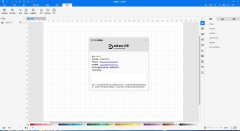 EDraw Max多国语言安装版(亿图图示专家) V11.1
EDraw Max多国语言安装版(亿图图示专家) V11.1 2022-12-01
2022-12-01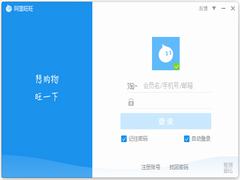 阿里旺旺买家官方安装版 V9.12.05C
阿里旺旺买家官方安装版 V9.12.05C 2023-01-10
2023-01-10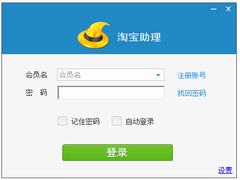 淘宝助理官方安装版 V6.2.3.0
淘宝助理官方安装版 V6.2.3.0 2022-11-23
2022-11-23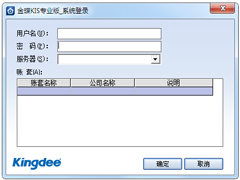 金蝶KIS专业安装版 V14.1
金蝶KIS专业安装版 V14.1 2022-12-30
2022-12-30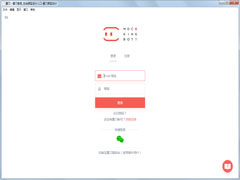 墨刀中文破解版(MockingBot) V1.1.9
墨刀中文破解版(MockingBot) V1.1.9 2023-02-08
2023-02-08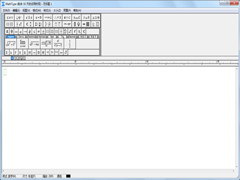 MathType中文安装版(公式编辑器) V6.9
MathType中文安装版(公式编辑器) V6.9 2022-11-01
2022-11-01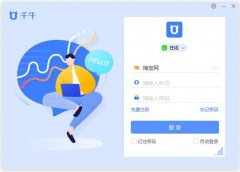 千牛卖家工作台官方电脑版 V9.3.2.0
千牛卖家工作台官方电脑版 V9.3.2.0 2022-11-15
2022-11-15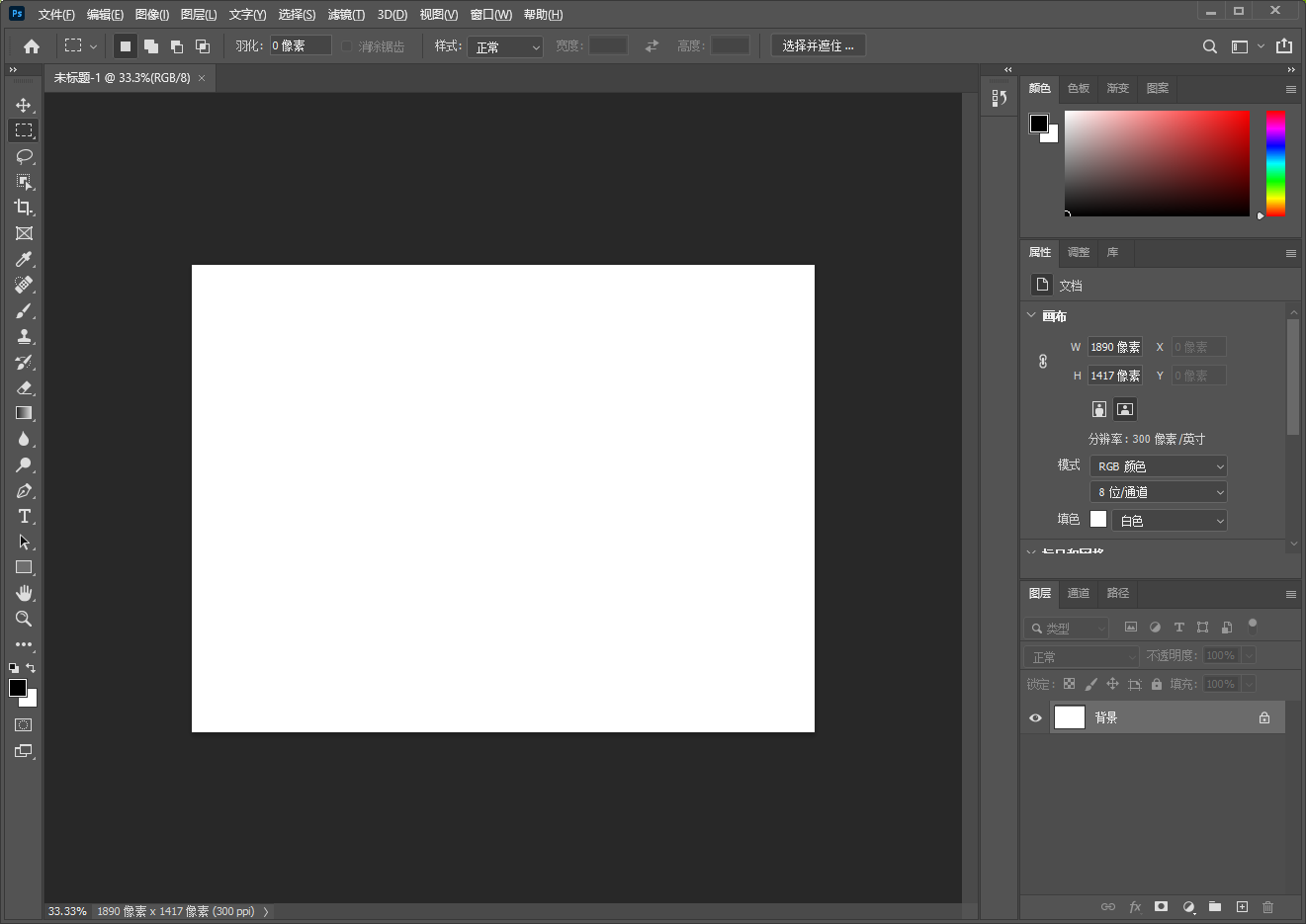 Photoshop 2021直装破解版 V22.5.8
Photoshop 2021直装破解版 V22.5.8 2023-02-13
2023-02-13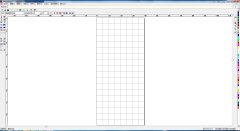 刻绘大师官方安装版 V1.0.0.1
刻绘大师官方安装版 V1.0.0.1 2023-01-13
2023-01-13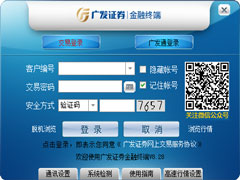 广发证券金融终端官方安装版 V8.28
广发证券金融终端官方安装版 V8.28 2022-12-23
2022-12-23